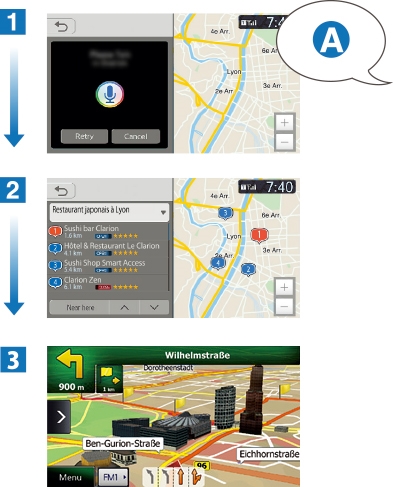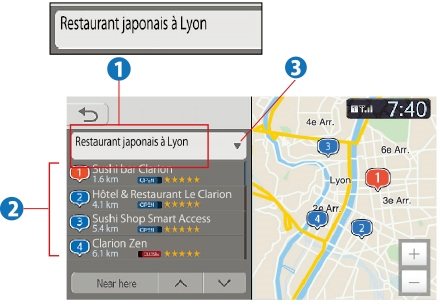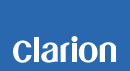Tutorial Download
How to start with Intelligent VOICE (Tutorial PDF file)
- Ühilduvad nutitelefonid
- Rakenduse Smart Access allalaadimine
- Ühendamine (paariseose loomine Bluetooth®-iga)
- Ühendusmeetodid
- Käivitage Intelligent VOICE
The great outdoors: Clarion and Intelligent VOICE
Mountain bike session: Clarion and Intelligent VOICE
Finding your way is child's play with Intelligent VOICE!
Tutorial 6: Intelligent VOICE™ powered by Google™
Ühilduvad nutitelefonid
Rakenduse Smart Access allalaadimine
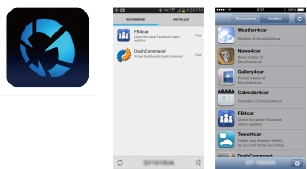
Rakendus Smart Access on mõeldud mitmete populaarsete rakenduste juhtimiseks
Hankige teavet uute ja soovitatud rakenduste kohta ning teavitusi versioonitäiendustest.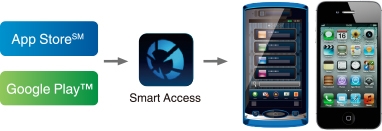
Rakenduse Smart Access allalaadimine
Kõigepealt tuleb rakendus Smart Access vastavalt rakenduste turuplatsilt alla laadida ja Android™-i telefoni või iPhone®-i installida.Ühendamine (paariseose loomine Bluetooth®-iga)

Kontrollige nutitelefonis, et Bluetooth oleks sisse lülitatud ja rakendus Smart Access vastavalt rakenduste turuplatsilt installitud.
Märkus. Sisestage Bluetoothi sätted nutitelefoni jaotises Settings (Sätted). Mõnikord võib see toiming erineda.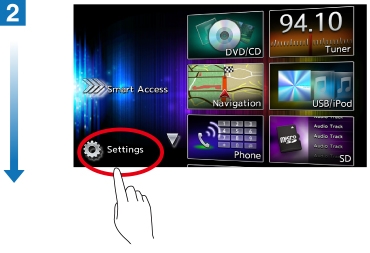
Valige auto navigatsioonisüsteemi menüükuvalt Settings (Sätted).
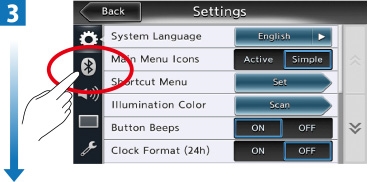
Puudutage kuval Settings (Sätted) Bluetoothi ikooni.
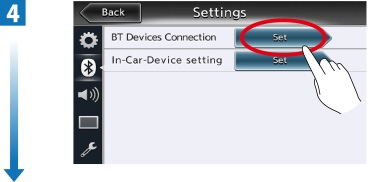
Puudutage valikut Set (Määra) jaotises BT Devices Connection (Bluetooth-seadmete ühendamine).
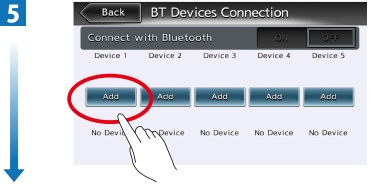
Puudutage valikut Add (Lisa).
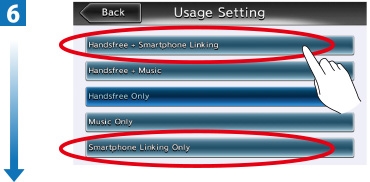
Siit saate valida Bluetooth-ühenduse tüübi: Handsfree + Smartphone Linking (Vabakäe + linkimine nutitelefoniga) või Smartphone Linking Only (Ainult nutitelefoniga linkimine).
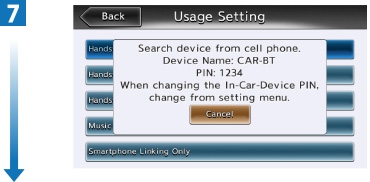
Ekraanil kuvatakse vaikeparooli koos seadme nimega: CAR-BT PIN:1234
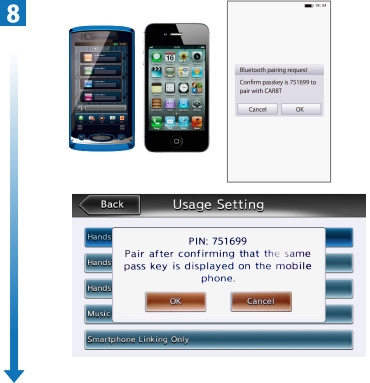
Valige nutitelefoni Bluetoothi seadistamiskuval seadme nimi CAR-BT.
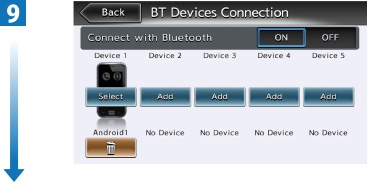
Kui seade on nutitelefoni tuvastanud, kuvatakse see saadaoleva seadmena. Veenduge, et valik Connect with Bluetooth (Bluetoothiga ühendamine) oleks olekus ON (SEES).
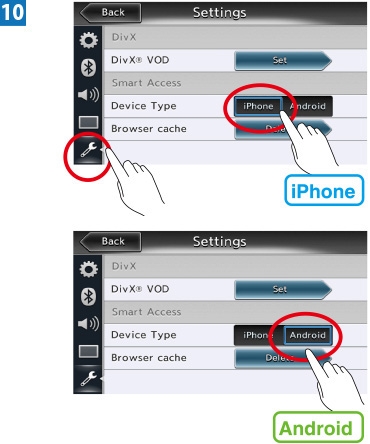
Minge tagasi kuvale Settings (Sätted) ja puudutage mutrivõtmeikooni. Seejärel tehke jaotises Device Type (Seadme tüüp) valik iPhone või Android. Seade on nüüd nutitelefoniga ühendatud.

Ühendusmeetodid
Käivitage Intelligent VOICE